Kako dodati zaostale ničle v stolpec števil v Excelu?
Če želite dodati končne ničle na desni strani vsebine celice, včasih želite normalizirati številke, tako da bi bile vse enake dolžine, včasih pa morate dodati še zadnje ničle, ne da bi upoštevali konstantno dolžino vseh določenih celic. Ta članek vam bo pomagal odpraviti te težave.
V stolpec števil s formulo dodajte zadnje ničle
V stolpec števil v Kutools za Excel dodajte končne ničle
V stolpec števil s formulo dodajte zadnje ničle
Recimo, da imate seznam številk, kot je prikazano na spodnjem posnetku zaslona, zdaj želite dodati zadnje ničle, da bodo vse številke fiksne dolžine, na primer 5 mest. Naredite naslednje.

1. Izberite prazno celico (pravi celica C2), da izpišete rezultat, vanj vnesite spodnjo formulo in pritisnite tipko Vnesite ključ.
=A2&REPT("0",5-LEN(A2))

Opombe: V formuli številka 5 pomeni, da bo navedena celica s številom vključevala 5 številk po dodajanju zadnjih nič.
2. Izberite celico C2, povlecite ročico za polnjenje navzdol, da formulo uporabite v drugih celicah.
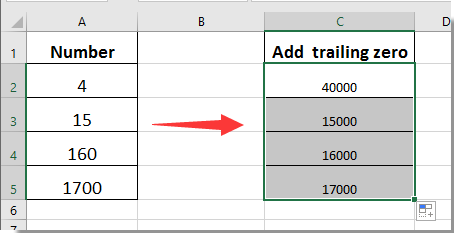
V stolpec števil v Kutools za Excel dodajte končne ničle
Če želite celicam dodati končne ničle, ne da bi upoštevali njihovo dosledno dolžino, se dodajanje besedila uporabnost Kutools za Excel vam lahko pomaga.
Pred vložitvijo vloge Kutools za ExcelProsim najprej ga prenesite in namestite.
1. Izberite stolpec s številkami, ki mu želite dodati končne ničle, in kliknite Kutools > Besedilo > dodajanje besedila. Oglejte si posnetek zaslona:

2. V Ljubljani dodajanje besedila v pogovorno okno vnesite ničle v Besedilo in izberite Po zadnjem znaku možnost v položaj in na koncu kliknite OK gumb.
Nato se določene zadnje ničle takoj dodajo v izbrane številske celice.
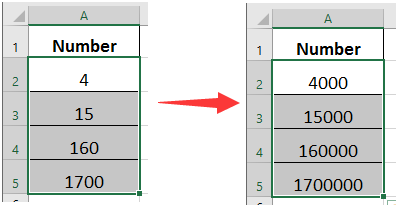
Če želite imeti brezplačno (30-dnevno) preskusno različico tega pripomočka, kliknite, če ga želite prenestiin nato nadaljujte z uporabo postopka v skladu z zgornjimi koraki.
V stolpec števil v Kutools za Excel dodajte končne ničle
Sorodni članki:
- Kako dodati vejico na koncu celice / besedila v Excelu?
- Kako dodati razmik med znaki ali vsako števko v Excelu?
Najboljša pisarniška orodja za produktivnost
Napolnite svoje Excelove spretnosti s Kutools za Excel in izkusite učinkovitost kot še nikoli prej. Kutools za Excel ponuja več kot 300 naprednih funkcij za povečanje produktivnosti in prihranek časa. Kliknite tukaj, če želite pridobiti funkcijo, ki jo najbolj potrebujete...

Kartica Office prinaša vmesnik z zavihki v Office in poenostavi vaše delo
- Omogočite urejanje in branje z zavihki v Wordu, Excelu, PowerPointu, Publisher, Access, Visio in Project.
- Odprite in ustvarite več dokumentov v novih zavihkih istega okna in ne v novih oknih.
- Poveča vašo produktivnost za 50%in vsak dan zmanjša na stotine klikov miške za vas!

